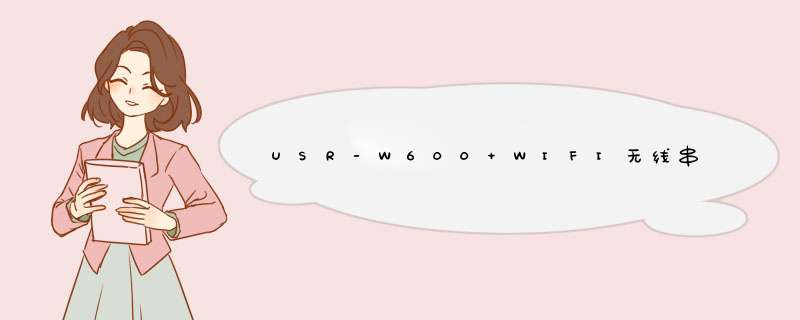
资料地址: http://www.usr.cn/Download/index.html
产品特点:
⚫ 支持 WiFi@2.4 GHz 802.11b/g/n 无线标准
⚫ 支持 WEP/WPA/WPA2 安全模式
⚫ 支持 AP、STA、AP+STA 工作模式
⚫ 完全集成的串口转无线 TCP/UDP 传输功能,多个串口波特率选择
⚫ 支持 RS232/485
⚫ 静电防护
⚫ 电源防反接设计
⚫ 局域网搜索和无线参数设置功能
⚫ 支持 TCP/UDP Client 注册包机制
⚫ 支持 Simple Config/Airkiss/usrlink 快速联网配置
⚫ 支持类 RFC2217 自动波特率适配功能
⚫ 支持简单 AT+指令集配置,支持专用设置工具
⚫Httpd Client 功能
此时用 PC 机的无线网卡搜索 Wi-Fi,默认状态下 SSID 为:USR-W600,默认为无加密,连接此 SSID,USR-W600 会分配给 PC 一个 IP(默认为 10.10.100.XXX)。
一定要加天线。
USR-W600 作为 AP 模式,可以达到手机/PAD/电脑在无需任何配置的情况下,快速接入 USR-W600 进行
数据传递。另外,还可以登陆 USR-W600 的内置网页进行参数设置。
AT 指令设置方法:
(1) 设置工作模式:
AT+WMODE=AP
(2) 设置 AP 模式的 SSID 和密码:
AT+WAP=USR-W600,NONE
(3) 重启生效
设置软件设置方法:
本地电脑:
<注意>:USR-W600 在 AP 模式下,最多只能支持接入 3 个 STA 设备。
STA 是一种最常用的组网方式,由一个路由器 AP 和许多 STA 组成,如下图。其特点是
AP 处于中心地位,STA 之间的相互通信都通过 AP 转发完成。
AT 指令设置方法:
(1) 设置工作模式:
AT+WMODE=STA
(2) 设置路由器 SSID 和密码:
AT+WSTA=router-ssid,password
(3) 重启生效
设置工具设置方法:
可以同时启用 AP、STA,即 USR-W600 同时支持 一个 AP 接口,一个 STA 接口 。
AT 指令设置方法:
(1) 设置工作模式:
AT+WMODE=APSTA
(2) 设置 AP 模式的 SSID 和密码:
AT+WAP=USR-W600,NONE
(3) 设置路由器 SSID 和密码
AT+WSTA=router-ssid,password
(4) 重启生效
设置软件设置方法:
<注意>:USR-W600 在 AP+STA 模式下,最多只能支持接入 3 个 STA 设备,AP+STA 模式不支持路由中继
功能。
USR-W600 共有三种工作模式:透明传输模式,命令模式,Httpd Client 模式。
透明传输模式是作为 用户终端设备 与 用户服务器 之间的传递转换接口。
串口透明传输模式的优势在于可以 UART 接口与网络通信的即插即用,从而最大程度的降低用户使用的复
杂度。USR-W600 工作在透明传输模式时,用户仅需要配置必要的参数,即可实现 UART 接口与网络的通信。
上电后,USR-W600 自动连接到已配置的无线网络和服务器。
此模式主要实现用户设备的数据与固定的服务器进行交互,通过简单的 socket 通信进行。
设备为客户端 :
协议选择:TCP-Client
端口:8899(要与电脑服务端一致)
服务器地址:10.10.100.1 (电脑地址--服务器地址)
电脑服务器端 :
打开网络调试助手(服务端):
设备为服务端 :
数据收发:
数据收发:
在该模式下,用户可通过 AT 命令对 USR-W600 进行 UART 及网络参数查询与设置。当使用 AT+ENTM
退出命令模式时,默认回到透传模式。
在此模式下,用户的串口设备,可以通过 USR-W600 发送请求数据到指定的 HTTP 服务器,然后
USR-W600 接收来自 HTTP 服务器的数据,对数据进行解析并将结果发至 串口设备 。可以使用 AT+WKMOD切换透传和 Httpd Client 模式。
配置选择POST即可,其它与GET方法相同。
1、首先,使用Oracle的串口数据线连接到服务器的串口SERPORT。2、其次,打开sunT2000服务器,菜单选择相关操作,按e是擦除ALOMNVRAM所有设置。
3、最后,完成擦除所有设置,即可输入新的默认密码,正常使用sunT2000服务器。
欢迎分享,转载请注明来源:夏雨云

 微信扫一扫
微信扫一扫
 支付宝扫一扫
支付宝扫一扫
评论列表(0条)